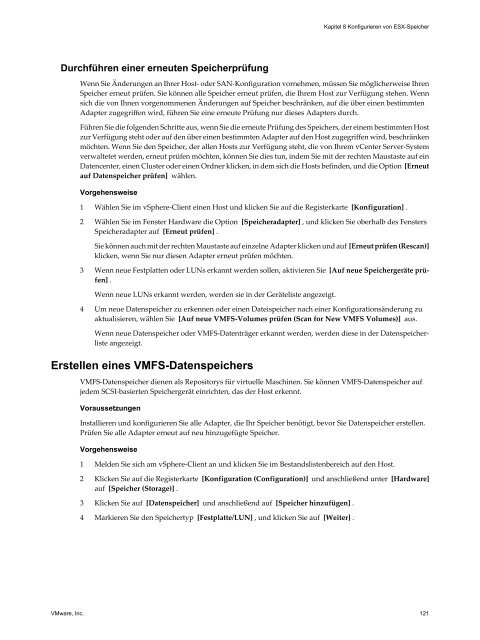Handbuch zur Serverkonfiguration für ESX - VMware
Handbuch zur Serverkonfiguration für ESX - VMware
Handbuch zur Serverkonfiguration für ESX - VMware
Sie wollen auch ein ePaper? Erhöhen Sie die Reichweite Ihrer Titel.
YUMPU macht aus Druck-PDFs automatisch weboptimierte ePaper, die Google liebt.
Kapitel 8 Konfigurieren von <strong>ESX</strong>-Speicher<br />
Durchführen einer erneuten Speicherprüfung<br />
Wenn Sie Änderungen an Ihrer Host- oder SAN-Konfiguration vornehmen, müssen Sie möglicherweise Ihren<br />
Speicher erneut prüfen. Sie können alle Speicher erneut prüfen, die Ihrem Host <strong>zur</strong> Verfügung stehen. Wenn<br />
sich die von Ihnen vorgenommenen Änderungen auf Speicher beschränken, auf die über einen bestimmten<br />
Adapter zugegriffen wird, führen Sie eine erneute Prüfung nur dieses Adapters durch.<br />
Führen Sie die folgenden Schritte aus, wenn Sie die erneute Prüfung des Speichers, der einem bestimmten Host<br />
<strong>zur</strong> Verfügung steht oder auf den über einen bestimmten Adapter auf den Host zugegriffen wird, beschränken<br />
möchten. Wenn Sie den Speicher, der allen Hosts <strong>zur</strong> Verfügung steht, die von Ihrem vCenter Server-System<br />
verwaltetet werden, erneut prüfen möchten, können Sie dies tun, indem Sie mit der rechten Maustaste auf ein<br />
Datencenter, einen Cluster oder einen Ordner klicken, in dem sich die Hosts befinden, und die Option [Erneut<br />
auf Datenspeicher prüfen] wählen.<br />
Vorgehensweise<br />
1 Wählen Sie im vSphere-Client einen Host und klicken Sie auf die Registerkarte [Konfiguration] .<br />
2 Wählen Sie im Fenster Hardware die Option [Speicheradapter] , und klicken Sie oberhalb des Fensters<br />
Speicheradapter auf [Erneut prüfen] .<br />
Sie können auch mit der rechten Maustaste auf einzelne Adapter klicken und auf [Erneut prüfen (Rescan)]<br />
klicken, wenn Sie nur diesen Adapter erneut prüfen möchten.<br />
3 Wenn neue Festplatten oder LUNs erkannt werden sollen, aktivieren Sie [Auf neue Speichergeräte prüfen]<br />
.<br />
Wenn neue LUNs erkannt werden, werden sie in der Geräteliste angezeigt.<br />
4 Um neue Datenspeicher zu erkennen oder einen Dateispeicher nach einer Konfigurationsänderung zu<br />
aktualisieren, wählen Sie [Auf neue VMFS-Volumes prüfen (Scan for New VMFS Volumes)] aus.<br />
Wenn neue Datenspeicher oder VMFS-Datenträger erkannt werden, werden diese in der Datenspeicherliste<br />
angezeigt.<br />
Erstellen eines VMFS-Datenspeichers<br />
VMFS-Datenspeicher dienen als Repositorys <strong>für</strong> virtuelle Maschinen. Sie können VMFS-Datenspeicher auf<br />
jedem SCSI-basierten Speichergerät einrichten, das der Host erkennt.<br />
Voraussetzungen<br />
Installieren und konfigurieren Sie alle Adapter, die Ihr Speicher benötigt, bevor Sie Datenspeicher erstellen.<br />
Prüfen Sie alle Adapter erneut auf neu hinzugefügte Speicher.<br />
Vorgehensweise<br />
1 Melden Sie sich am vSphere-Client an und klicken Sie im Bestandslistenbereich auf den Host.<br />
2 Klicken Sie auf die Registerkarte [Konfiguration (Configuration)] und anschließend unter [Hardware]<br />
auf [Speicher (Storage)] .<br />
3 Klicken Sie auf [Datenspeicher] und anschließend auf [Speicher hinzufügen] .<br />
4 Markieren Sie den Speichertyp [Festplatte/LUN] , und klicken Sie auf [Weiter] .<br />
<strong>VMware</strong>, Inc. 121